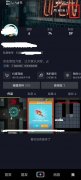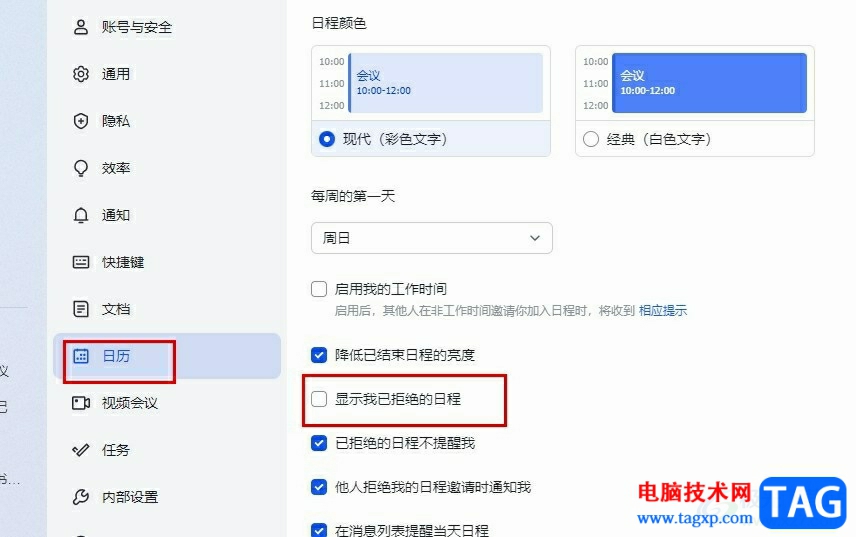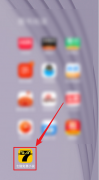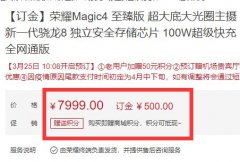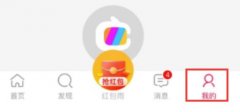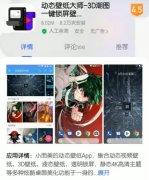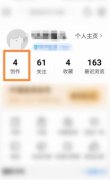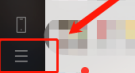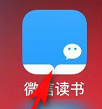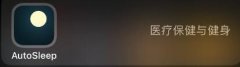很多小伙伴都喜欢使用抖音软件进行直播,在直播的过程中,使用直播伴侣能够帮助我们解决各种直播中可能出现的问题,例如直播画面需要调整或是直播间需要添加新内容时,我们就需要用到预览窗口。有的小伙伴可能不知道预览窗口该在哪里打开,启始很简单,我们只需要在素材列表中打开导播选项,然后就能看到预览画面了,在预览画面中我们可以对画面进行更改,更改内容不会被观众看到,更改完成之后再点击“同步至直播画面”选项即可。有的小伙伴可能不清楚具体的操作方法,接下来小编就来和大家分享一下抖音直播伴侣开启预览窗口的方法。
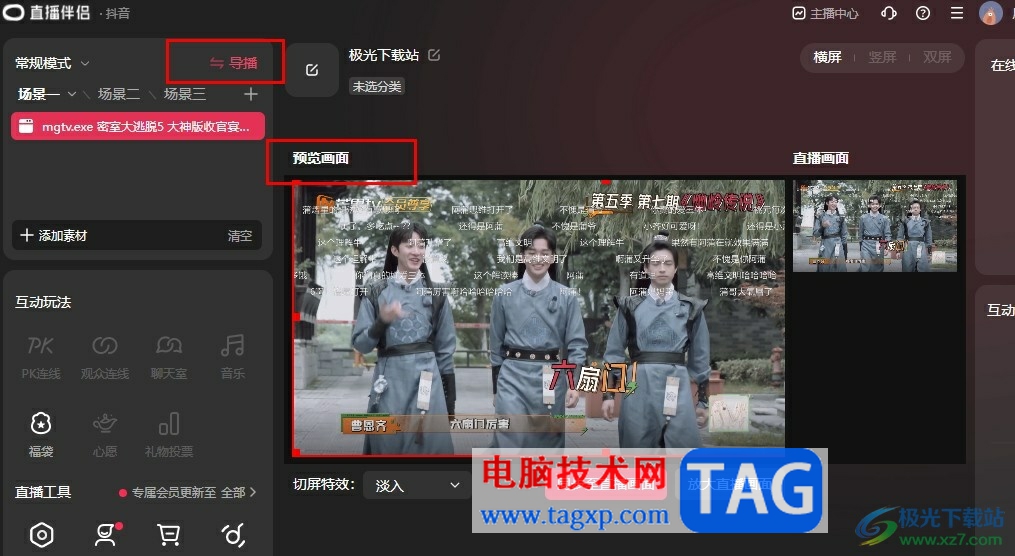
方法步骤
1、第一步,我们在电脑中点击打开抖音直播伴侣软件,然后在该软件页面中点击打开添加素材选项
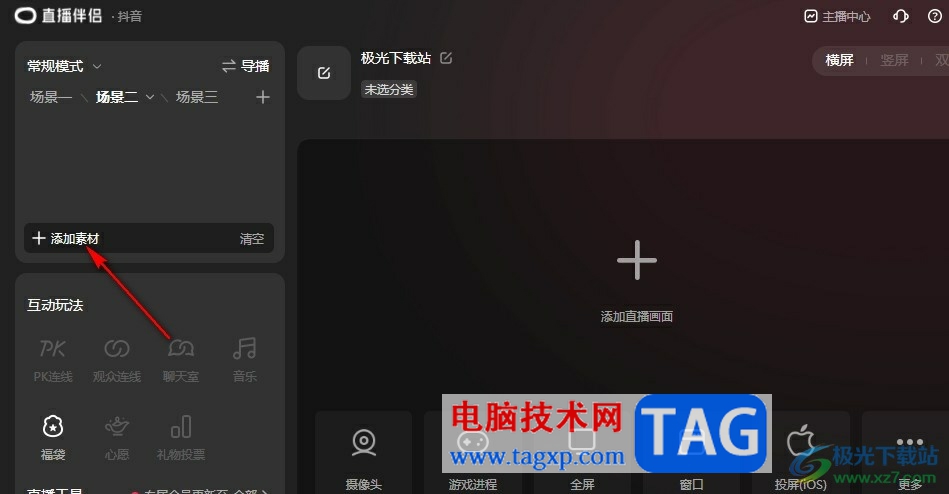
2、第二步,打开添加素材选项之后,我们在弹框中选择一个自己需要的直播素材,将其添加到直播间
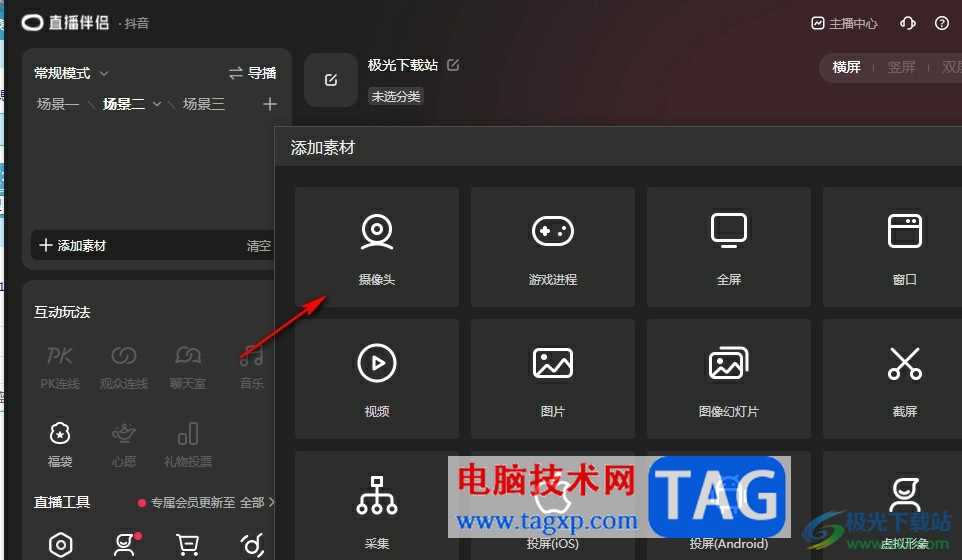
3、第三步,选择好直播内容之后,我们在素材页面右上角点击打开“导播”选项
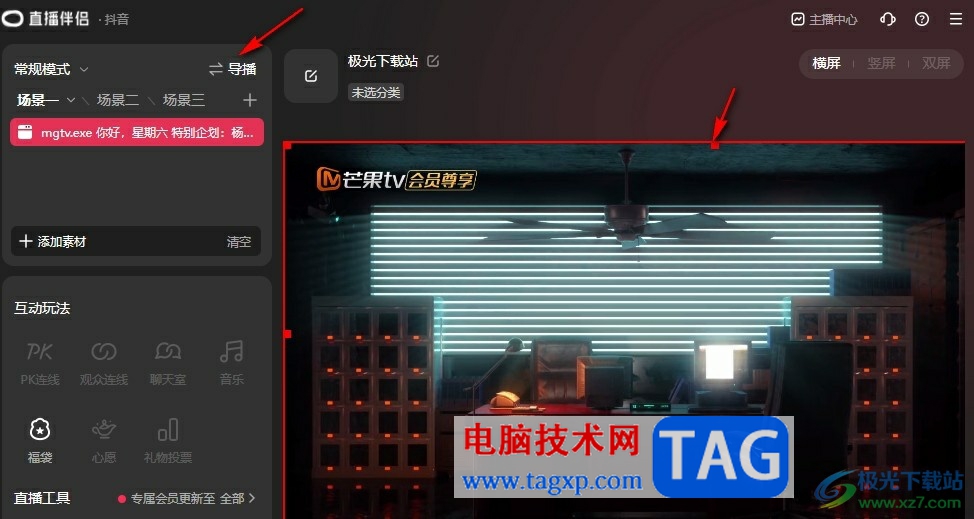
4、第四步,打开导播模式之后,我们可以看到预览画面和直播画面两个区域,我们可以在预览画面中对画面大小进行调整,然后再点击“同步至直播画面”选项
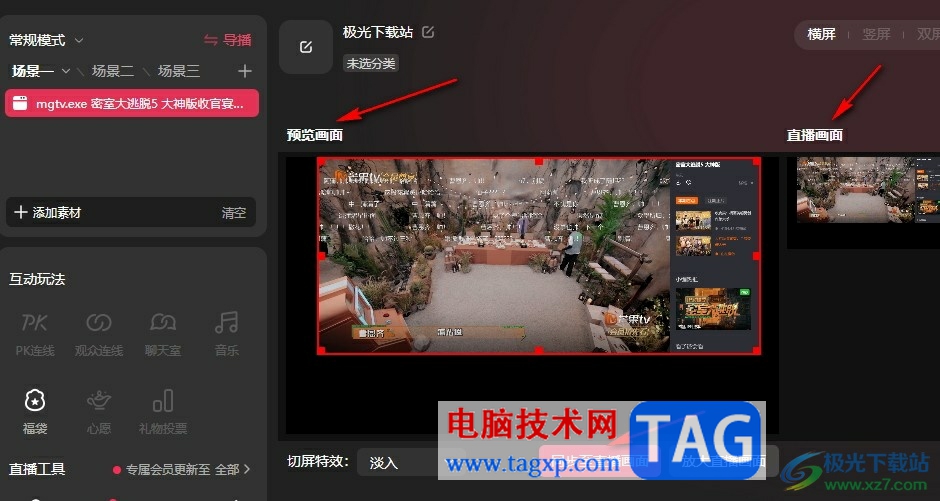
5、第五步,点击“同步至直播画面”选项之后我们就能看到直播画面中的黑色区域也消失不见了
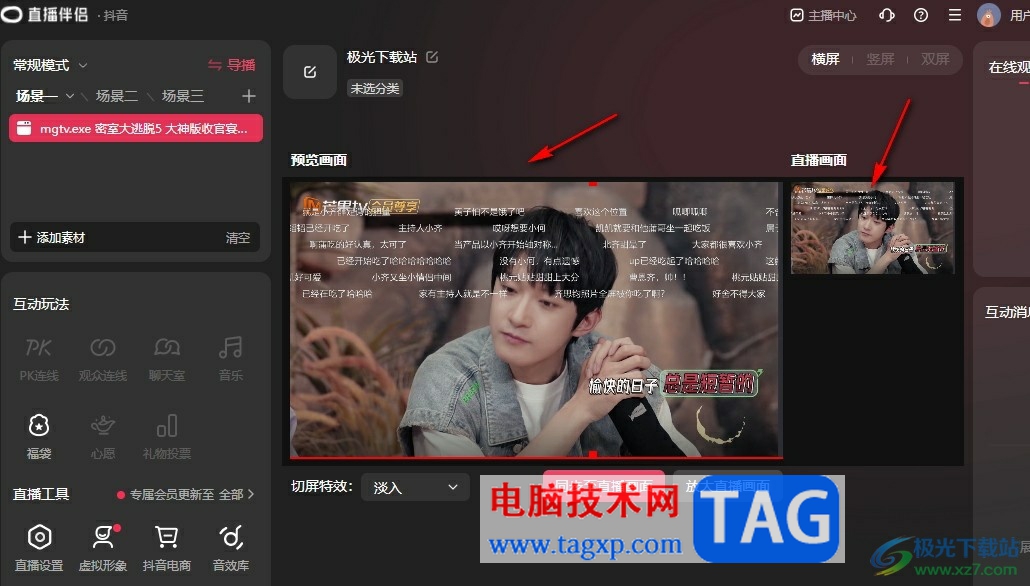
以上就是小编整理总结出的关于抖音直播伴侣开启预览窗口的方法,我们在抖音直播伴侣页面中先添加好直播素材,然后在素材页面右上角打开导播选项,接着在页面中就能看到预览画面和直播画面两个窗口,我们在预览画面中调整画面大小或添加画面内容,然后点击“同步至直播画面”选项即可,感兴趣的小伙伴快去试试吧。